Arbeiten mit MIDI-Channel-Strips im Mixer
Dieser Abschnitt beschäftigt sich sowohl mit den MIDI-Channel-Strips des Mixers als auch mit jenen des GM Mixers (siehe GM Mixer-Objekte).
Die MIDI-Channel-Strips arbeiten als Fernsteuerungen für die Mischparameter Ihrer MIDI-gesteuerten Klangmodule und Synthesizer, z. B. Lautstärke und Panorama.
Hinweis: Die Regler senden MIDI-Control-Change-Befehle. Sie haben keinerlei Einfluss auf den Signalfluss innerhalb von Logic Pro.
Öffnen Sie im Mixer das Menü "Ansicht" und wählen Sie im Untermenü "MIDI-Channel-Strip-Komponenten" alle Einträge (Instrumentname, Programm, Bank, Regler 1 bis 5), um alle unten beschriebenen Parameter sehen zu können. Die grundlegenden Bedienelemente für Channel-Strip-Lautstärke und Pan sowie die Mute-Tasten werden immer in den MIDI-Channel-Strips angezeigt.
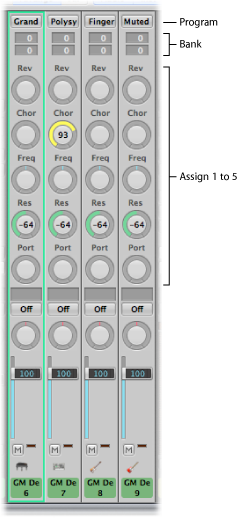
- Feld "Bank": Wenn Ihr Klangerzeuger Bank-Select-Events "versteht", können Sie die Bank-Nummer für jeden MIDI-Channel-Strip wählen. Der untere Eintrag sendet den Controller 32, der obere den Controller 0. Dies ist für MIDI-Instrumente, die 127 x 127 Bänke besitzen. Sie können aus verschiedenen Bank-Select-Formaten auswählen (siehe Eigene Bankwechsel-Befehle), falls Ihr Gerät die Standard-Controller-0/32-Befehle nicht versteht. Bitte bedenken Sie, dass nicht alle Synthesizer Bank-Select-Events unterstützen.
- Taste "Programm": Damit können Sie Sounds nach ihren Namen auswählen. Klicken Sie darauf, um ein Menü zu öffnen, das entweder die Namen der GM-Klänge (Standardeinstellung) oder Klangnamen enthält, die vom Benutzer erzeugt oder importiert wurden. Jeder Channel-Strip hat sein eigenes Menü, dessen Inhalt abhängig von der im Feld "Bank" gewählten Banknummer variieren kann.
- Regler 1 bis 5: Hier können Sie bis zu fünf Drehregler anzeigen, denen Sie beliebige MIDI-Controller-Nummern zuweisen können.
Einstellen von Bedienelementen der MIDI-Channel-Strips
Dieser Abschnitt behandelt das Einstellen des Lautstärkepegels und der Panoramaposition in MIDI-Channel-Strips, die Kontrolle der MIDI-Datenübertragung und wie Sie Controller-Daten zuweisen können.
Hinweis: Durch Klicken bei gedrückter Wahltaste setzen Sie einen Fader oder Regler auf seinen voreingestellten Wert zurück. Der voreingestellte Wert für alle Controller ist 0, mit Ausnahme von Controller #7 für Lautstärke (Volume), dessen Voreinstellung 100 ist.
Der Lautstärkefader steuert den Ausgangspegel eines MIDI-Channel-Strips. Sein Bewegen sendet den MIDI-Controller 7 über Ihr MIDI-Interface.
Bewegen Sie den Lautstärkefader nach oben oder unten.
Der Pan-Regler erlaubt Ihnen eine direkte Kontrolle der Panorama-Position des Sounds. Sein Bewegen sendet den MIDI-Controller #10 über Ihr MIDI-Interface.
Ziehen Sie vertikal oder horizontal am Pan-Regler.
Der Drehregler bewegt sich entsprechend der Mausbewegung.
Die Mute-Taste beeinflusst das Senden von MIDI-Daten vom entsprechenden Channel-Strip für externes MIDI. Wenn die Mute-Taste aktiviert ist, sendet der Channel-Strip für externes MIDI keine MIDI-Daten.
Klicken Sie auf die Mute-Taste.
Sie können jeden der Drehregler 1 bis 5 verwenden, um MIDI-Controller-Daten an das externe MIDI-Instrument zu senden, womit Sie Parameter wie Volume, Balance, Panorama und Chorus regeln können.
Klicken Sie auf die Beschriftung über dem Drehregler.
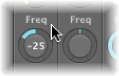
Wählen Sie einen Controller aus dem Menü aus.
Sichern und Wiederherstellen von MIDI-Channel-Strip-Settings
Die MIDI-Channel-Strip-Settings im Mixer beeinflussen direkt die Spur-Parameterbox im Info-Bereich des Arrangierfensters. Die aktuelle Einstellung aller Channel-Strips wird mit dem Projekt gesichert.
Wenn die aktuellen Einstellungen Ihres Klangerzeugers bei seinem Ausschalten nicht erhalten bleiben (manche Geräte setzen die Einstellungen auf Standardwerte zurück), sind alle Mixer-Einstellungen von Logic Pro, die das Gerät betreffen, verloren. Glücklicherweise werden jedoch alle Mixer-Einstellungen von Logic Pro automatisch wiederhergestellt und an alle MIDI-Geräte gesendet, wenn Sie das Projekt neu laden.
Gelegentlich mag das aber aufgrund von MIDI-Kommunikationsproblemen mit manchen Geräten misslingen. In solchen Fällen können Sie die Channel-Strip-Settings von Logic Pro manuell senden, indem Sie den Befehl "Optionen" > "Alle MIDI-Mixer-Einstellungen senden" aufrufen.
Verwenden von Erweitertes GM: GS- und XG-Funktionen im Mixer
Als Erweiterung des General MIDI (GM-)Standards haben Roland und Yamaha die Formate GS und XG entwickelt.
Die GS- und XG-Modi ermöglichen es Ihnen, verschiedene Effekt-Programme auszuwählen und die Lautstärke der Reverb- und Chorus-Effekte zu steuern.
Wählen Sie die Option "GS/XG-Effekte hinzufügen" im Menü "Ansicht" des Mixers.
Die Bedienelemente für die GS/XG-Konfiguration werden rechts im Mixer angezeigt und erlauben Ihnen das Auswählen unterschiedlicher Effektprogramme.
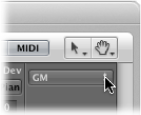
Wählen Sie einen der Standards im Einblendmenü.
Abhängig von Ihrer Auswahl erscheinen weitere Einblendmenüs und Felder für die erweiterten Effekte.
Wählen Sie einen Reverb- oder Chorus-Effekt aus dem zweiten Einblendmenü aus.
Bewegen Sie die Maus bei gedrückter Maustaste im Feld "Zeit" auf und ab, um die Nachhall- oder Delay-Zeit einzustellen.